Σας αρέσει να ακούτε μουσική; Τότε είναι αρκετά προφανές ότι μπορεί να έχετε βουρκώσει το αγαπημένο σας τραγούδι τουλάχιστον μία φορά. Τουλάχιστον το κάνω, ειδικά όταν είμαι στο μπάνιο. Οι άνθρωποι της Apple Music γνωρίζουν την αγάπη σας για τη μουσική και έχουν εισαγάγει το Apple Music Sing.
Δυστυχώς, επειδή είναι μια νέα δυνατότητα, πολλοί χρήστες έχουν αναφέρει ορισμένα προβλήματα. Διαβάστε παρακάτω για να μάθετε πώς μπορείτε να διορθώσετε το Apple Music Sing που δεν λειτουργεί σε iPhone, iPad και Apple TV.
- Ελέγξτε εάν η συσκευή σας υποστηρίζει το Apple Music Sing
- Ενημερώστε τη συσκευή σας στην πιο πρόσφατη έκδοση
- Ελέγξτε αν το τραγούδι υποστηρίζει το Apple Music Sing
- Απενεργοποιήστε τη λειτουργία χαμηλής κατανάλωσης ενέργειας
- Απεγκαταστήστε και επανεγκαταστήστε το Apple Music
- Επανεκκινήστε τη συσκευή σας
- Επαναφορά εργοστασιακών ρυθμίσεων της συσκευής σας
1. Ελέγξτε εάν η συσκευή σας υποστηρίζει το Apple Music Sing
Το πρώτο πράγμα που πρέπει να κάνετε εάν θέλετε να διορθώσετε το Apple Music Sing στο iPhone και σε άλλες συσκευές Apple είναι να διασφαλίσετε ότι η συσκευή σας είναι συμβατή. Ο εύκολος τρόπος να γίνει αυτό; Απλώς ελέγξτε εάν η συσκευή σας βρίσκεται στην παρακάτω λίστα.
iPhone συμβατά με Apple Music Sing
- Σειρά iPhone 11
- Σειρά iPhone 12
- Σειρά iPhone 13
- Σειρά iPhone 14
- iPhone SE 2022 (3ης γενιάς)
iPad συμβατά με Apple Music Sing
- iPad Pro 12,9 ιντσών (2021 και μεταγενέστερα)
- iPad Pro 11 ιντσών (2021 και μεταγενέστερα)
- iPad Air (2020 και μεταγενέστερα)
- iPad (2021 και μεταγενέστερα)
- iPad mini (2022 και μεταγενέστερα)
Εκτός από αυτό, μπορείτε επίσης να χρησιμοποιήσετε τη λειτουργία Apple Music Sing στο Apple TV 4K (2022).
2. Ενημερώστε τη συσκευή σας στην πιο πρόσφατη έκδοση
Παρά το γεγονός ότι έχετε μια συσκευή που υποστηρίζει το Apple Music Sing, η λειτουργία καραόκε ενδέχεται να μην εμφανίζεται για εσάς. Αναρωτιέμαι γιατί? Βεβαιωθείτε ότι έχετε ενημερώσει τις συσκευές σας στην πιο πρόσφατη έκδοση του παρακάτω λειτουργικού συστήματος.
-
iPhone: Ενημερώθηκε σε iOS 16.2 ή νεότερη έκδοση.
Για να ελέγξετε τις Ρυθμίσεις → Γενικά → Πληροφορίες.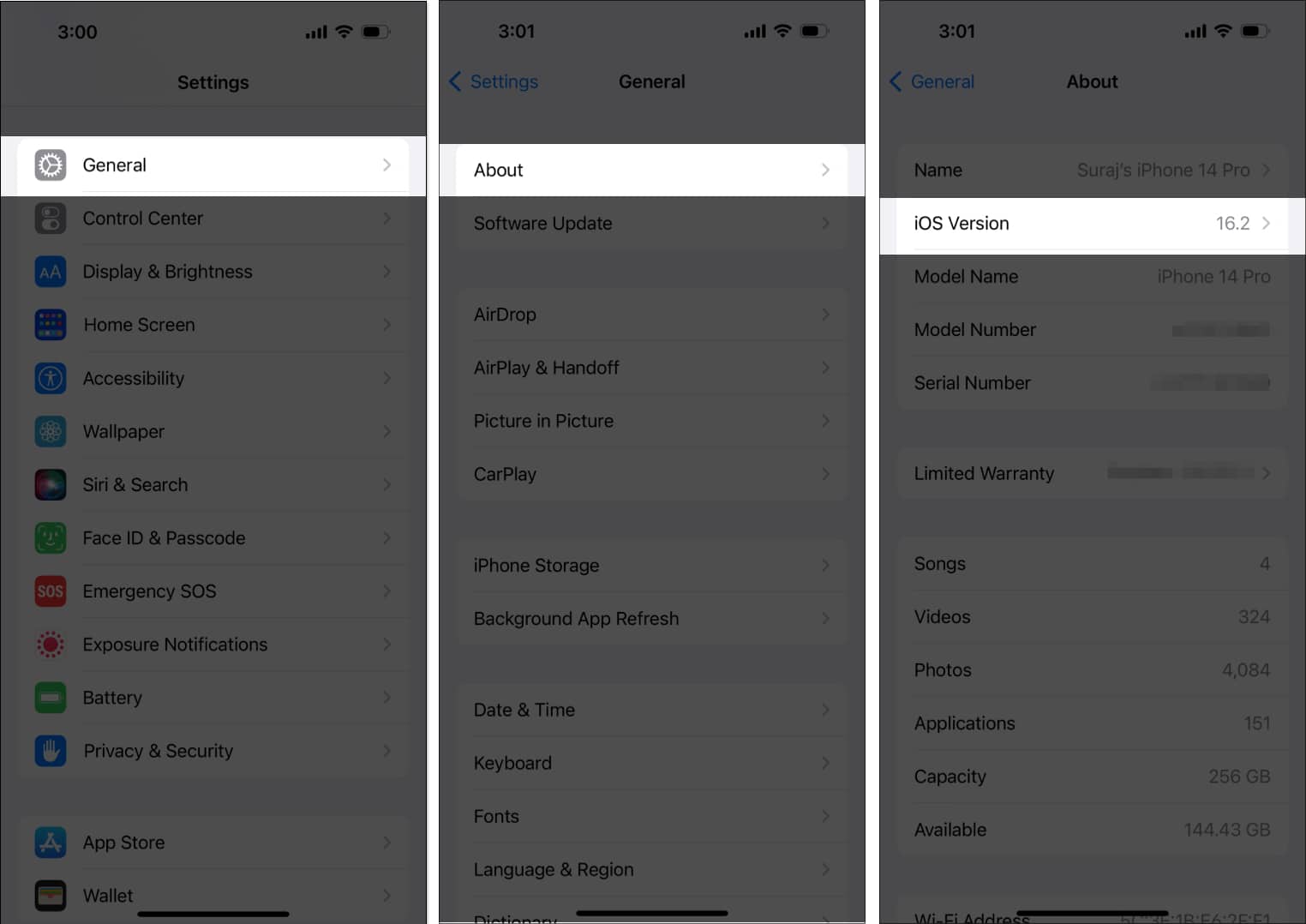
-
iPad: Ενημερώθηκε σε iPadOS 16.2 ή νεότερη έκδοση.
Επιλέξτε Ρυθμίσεις → Γενικά → Πληροφορίες. -
Apple TV: Ενημερώθηκε σε tvOS 16.2 ή νεότερη έκδοση
Επιλέξτε Ρυθμίσεις → Γενικά → Πληροφορίες.
Ακόμη και μετά την ενημέρωση της συσκευής σας, εάν δεν μπορείτε να αποκτήσετε τη δυνατότητα, μπορείτε επίσης να δοκιμάσετε να ενημερώσετε τη συσκευή σας στην πιο πρόσφατη έκδοση Public beta για iOS, iPadOS και tvOS για να δείτε εάν μπορείτε να κάνετε το Apple Music Sing να λειτουργεί στη συσκευή σας.
3. Ελέγξτε αν το τραγούδι υποστηρίζει το Apple Music Sing
Το Apple Music Sing έχει ενσωματώσει μόνο περιορισμένο αριθμό λιστών αναπαραγωγής. Ίσως υπάρχει περίπτωση το αγαπημένο σας τραγούδι να μην έχει μπει στη λίστα. Ακολουθήστε τα βήματα που αναφέραμε στον οδηγό μας σχετικά με τη χρήση της δυνατότητας Apple Music Sing karaoke.
Εάν δεν βλέπετε ένα εικονίδιο καραόκε, σημαίνει ότι το συγκεκριμένο τραγούδι δεν έχει λάβει ακόμη υποστήριξη από το Apple Music Sing.

4. Απενεργοποιήστε τη λειτουργία χαμηλής κατανάλωσης ενέργειας
Εάν έχετε ενεργοποιήσει τη λειτουργία χαμηλής κατανάλωσης ενέργειας, ενδέχεται να υπάρχει πιθανότητα να μην λειτουργεί το Apple Music Sing στη συσκευή σας. Ας το απενεργοποιήσουμε λοιπόν:
- Ανοίξτε τις Ρυθμίσεις.
- Πατήστε Μπαταρία.
- Απενεργοποιήστε τη λειτουργία χαμηλής κατανάλωσης ενέργειας.
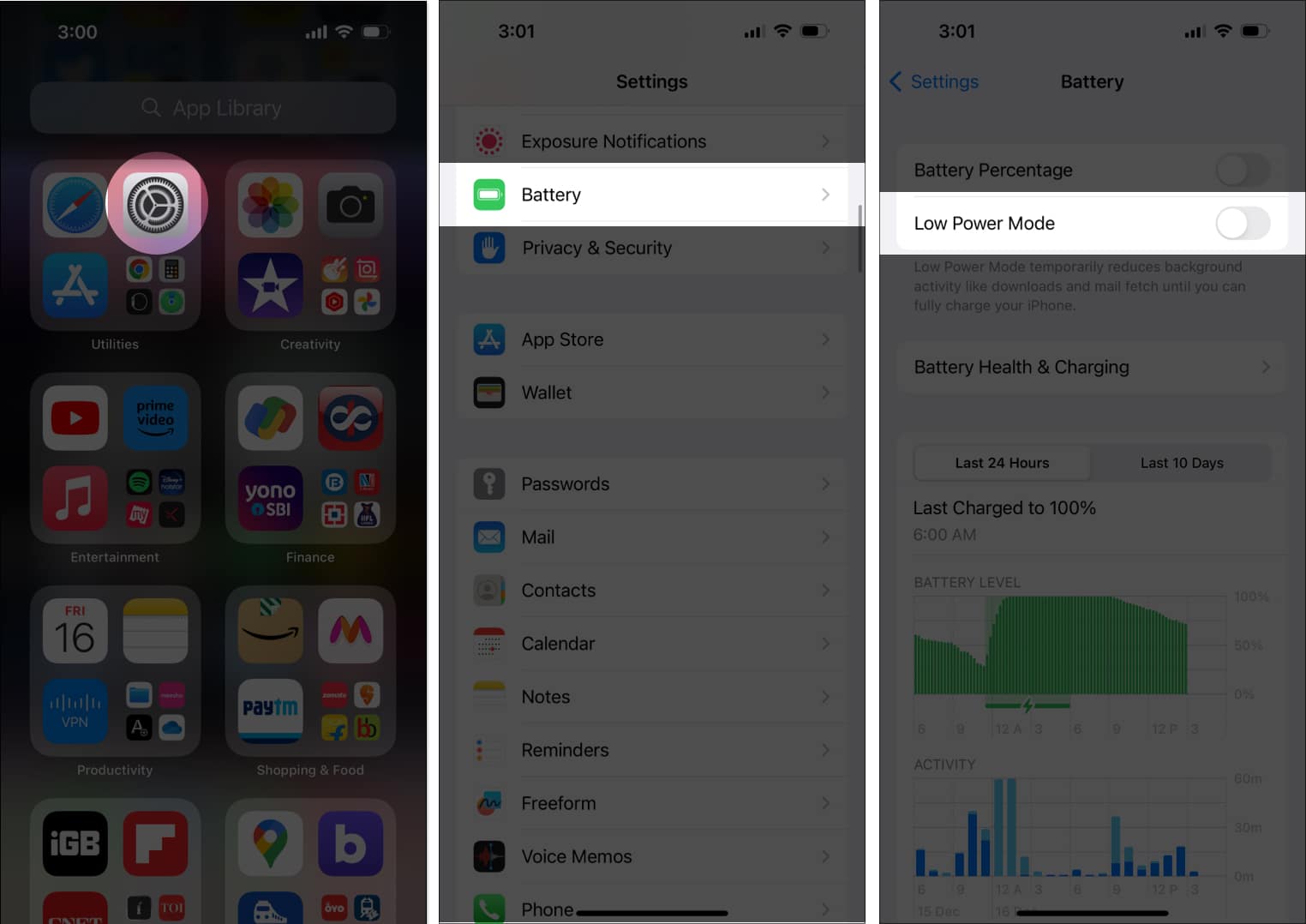
5. Απεγκαταστήστε και επανεγκαταστήστε το Apple Music
Δεδομένου ότι αυτή η δυνατότητα είναι ακόμα νέα, ενδέχεται να υπάρχει πιθανότητα ορισμένα σφάλματα να προκαλούν προβλήματα. Επομένως, απεγκαταστήστε την εφαρμογή, εγκαταστήστε την ξανά και δείτε εάν μπορείτε να αποκτήσετε πρόσβαση στη λειτουργία τώρα.
6. Επανεκκινήστε τη συσκευή σας
Ίσως εκπλαγείτε αν μάθετε πόσο βοηθάει. Η επανεκκίνηση της συσκευής σας είναι μία από τις καλύτερες συμβουλές για να διορθώσετε τη δυνατότητα Apple Music Sing καραόκε. Έχουμε ήδη έναν λεπτομερή οδηγό για τον τρόπο επανεκκίνησης ενός iPhone ή iPad.
Όσον αφορά το Apple TV, τα βήματα είναι τα εξής:
- Πατήστε και κρατήστε πατημένο το κουμπί Back και TV στο τηλεχειριστήριο Siri (γενιά 2 και νεότερη έκδοση) μέχρι να αναβοσβήσει γρήγορα η φωτεινή ένδειξη κατάστασης Apple TV.
Για το τηλεχειριστήριο Siri 1ης γενιάς, χρησιμοποιήστε τα κουμπιά Μενού και TV. - Αποσυνδέστε το καλώδιο τροφοδοσίας του Apple TV.
-
Επανασυνδέστε το μετά από πέντε δευτερόλεπτα.
- Ανοίξτε τις Ρυθμίσεις στο Apple TV.
- Μεταβείτε στο Σύστημα και επιλέγω Επανεκκίνηση.
7. Επαναφέρετε τις εργοστασιακές ρυθμίσεις της συσκευής σας
Εάν καμία από αυτές τις συμβουλές δεν λειτουργεί για εσάς, τότε ως τελευταίο μέτρο, μπορείτε να επαναφέρετε εργοστασιακά το iPhone ή το iPad ή το Apple TV σας.
Συχνές ερωτήσεις
Για να το κάνετε αυτό, βεβαιωθείτε ότι η βιβλιοθήκη συγχρονισμού είναι ενεργοποιημένη και ότι το ίδιο Apple ID που σχετίζεται με τον λογαριασμό σας Apple Music είναι συνδεδεμένο σε όλες τις συσκευές.
Εάν είστε σε μεμονωμένη συνδρομή, βεβαιωθείτε ότι το Apple Music δεν είναι ανοιχτό σε καμία άλλη συσκευή. Εκτός από αυτό, μπορείτε να αποσυνδεθείτε και στη συνέχεια να συνδεθείτε ή ακόμα και να επανεκκινήσετε το Apple TV για να δείτε αν λειτουργεί.
Τραγουδήστε την καρδιά σας!
Έτσι, ολοκληρώνεται αυτός ο οδηγός. Ξέρω όμως πώς είναι να τραγουδάς το αγαπημένο σου τραγούδι με όλη σου την καρδιά και με αυτή τη νέα δυνατότητα, μπορείς να τραγουδάς τα αγαπημένα σου τραγούδια όποτε θέλεις. Έχετε αμφιβολίες; Επιτρέψτε μου να μάθω στα σχόλια.
Διαβάστε περισσότερα:
- Πώς να βρείτε το Spotify Wrapped και το Apple Music Replay
- Η Apple Music συνεχίζει να κάνει παύση στο iPhone; 13 τρόποι για να το διορθώσετε!
- Πώς να ρυθμίσετε τον ισοσταθμιστή Apple Music σε iPhone και iPad











